Télécharger, installer, désinstaller et mettre à jour
Vous pouvez vous référer aux instructions suivantes pour savoir comment télécharger Wise Disk Cleaner, comment installer Wise Disk Cleaner, comment désinstaller Wise Disk Cleaner, comment mettre à jour Wise Disk Cleaner.
1.Télécharger
Vous êtes toujours les bienvenus pour télécharger Wise Disk Cleaner depuis notre site officiel :
Page d'accueil: https://www.wisecleaner.com/fr/
Wise Disk Cleaner: https://www.wisecleaner.com/fr/wise-disk-cleaner.html
Centre de téléchargement: https://www.wisecleaner.com/fr/download.html
2. Installer
Une fois le téléchargement de Wise Disk Cleaner terminé, veuillez trouver le fichier d'installation, double-cliquez sur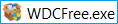 , puis cliquez sur [ Oui ] après l'apparition de la boîte de dialogue suivante.
, puis cliquez sur [ Oui ] après l'apparition de la boîte de dialogue suivante.

Ensuite, le programme d'installation démarrera automatiquement et vous guidera pour le reste du processus d'installation.
3. Supprimer / Désinstaller
Il existe 3 méthodes pour désinstaller un programme. Veuillez-vous assurer que l'application a été fermée.
Méthode 1 : Utiliser Wise Program Uninstaller
Si vous avez installé Wise Program Uninstaller ouvrez-le, faites défiler et trouvez le programme que vous voulez désinstaller, sélectionnez-le, puis cliquez sur [ Retrait sûr ]. C'est la façon la plus simple de désinstaller un programme sans laisser de restes.
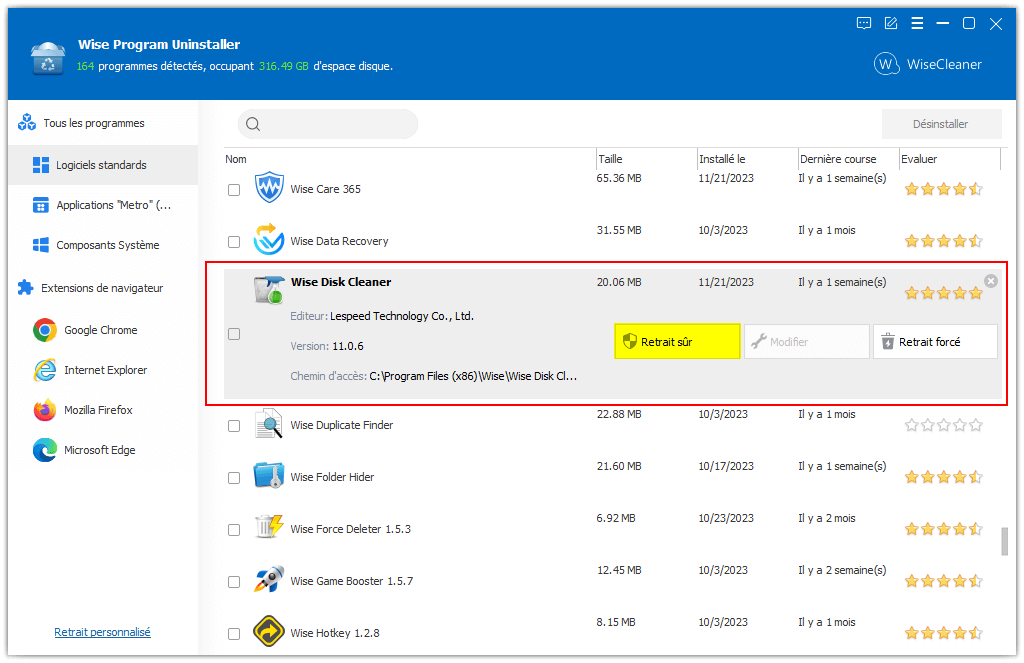
Méthode 2 : Utiliser le programme d'auto-désinstallation de l'application
Ouvrez le dossier de Wise Disk Cleaner, recherchez et exécutez
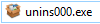 Si vous utilisez un système 32 bits, le dossier se trouve dans : C:\Program Files\Wise\Wise Disk Cleaner\
Si vous utilisez un système 32 bits, le dossier se trouve dans : C:\Program Files\Wise\Wise Disk Cleaner\
Si vous utilisez un système 64 bits, le dossier se trouve à l'adresse suivante : C:\Program Files (x86)\Wise\Wise Disk Cleaner\
Méthode 3 : Utiliser le panneau de configuration du système
Si vous utilisez un système XP, cliquez sur Démarrer - Panneau de configuration - Ajout ou suppression de programmes, faites défiler la liste et trouvez le programme que vous voulez désinstaller, puis cliquez sur Supprimer.
Si vous utilisez un système Vista/Win7, veuillez cliquer sur Démarrer -> Panneau de configuration -> Programmes -> Désinstaller un programme, faites défiler la liste et trouvez le programme que vous voulez désinstaller, puis cliquez sur Désinstaller.
Si vous utilisez un système Win 8, veuillez cliquer sur Paramètres -> Panneau de configuration -> Programmes -> Désinstaller un programme, faites défiler la liste et trouvez le programme que vous voulez désinstaller, puis cliquez sur Désinstaller.
Si vous utilisez un système Win 10 et Win 11, veuillez cliquer avec le bouton droit de la souris sur Démarrer -> Paramètres -> Apps -> Apps & Features, faites défiler la liste et trouvez le programme que vous souhaitez désinstaller, puis cliquez sur Désinstaller.
4. Mettre à jour
Veuillez lancer l'application, cliquez sur Menu - Vérifier les mises à jour.
Vous pouvez également télécharger la dernière version à partir de https://www.wisecleaner.com/fr/download.html. Veuillez-vous assurer que Wise Disk Cleaner a été fermé, puis installez la dernière version.
La mise à niveau mineure peut directement installer la nouvelle version \(par exemple : 1.0-1.x\). La mise à niveau majeure nécessite la désinstallation de l'ancienne version, puis l'installation de la nouvelle version \(par exemple : 1.x-2.x\).